今回はブログを運営していく上で必須のグーグルアナリティクスとグーグルサーチコンソールとグーグルキーワードプランナーについて、設定と使い方を解説していきたいと思います。
自分のブログを見に来てくれる人が、「どうやって見に来てくれるのか?」「どれくらい見に来てくれるのか?」「ブログを見て満足してくれたのか?」「どんなキーワードを読者は知りたがっているのか?」などを知るためにこれらのツールは必須となっています。
これらのツールを使って、よりたくさんの人に見に来てもらって、満足してもらえるブログを使えるようにしていきましょう。
なお、この記事ではレンタルサーバーの契約・ドメインの取得などブログ立ち上げは完了しており、ワードプレステーマCocoonアップロード済み前提でお話していきますので、ブログ立ち上げがまだの方は以下の記事よりブログを開設してください。

- ここにテキストを入力
- ここにテキストを入力
- ここにテキストを入力
それではよろしくお願いします。
Google三種の神器を実装してブログを攻略しよう
ブログで運営していく上で、必須のツールが3つあります。
- Google Analytics(流入分析)
- Google Search Console(検索キーワード分析)
- Google Keyword Planner(キーワード検索)
ブログを見てくれる人はほとんどが、Google検索を使って見に来てくれるため、その行動を分析することはブログを伸ばしていく上で必須になってきます。
ブログ立ち上げと同時にこれらを導入しておくことで自分のブログの成長を数字で客観的に知ることができるので、モチベーションのアップにも繋がります。
GoogleAnalyticsの設定方法
まずはGoogle Analyticsのトップページに行きます。
下記のボタンより公式ページに行ってください。
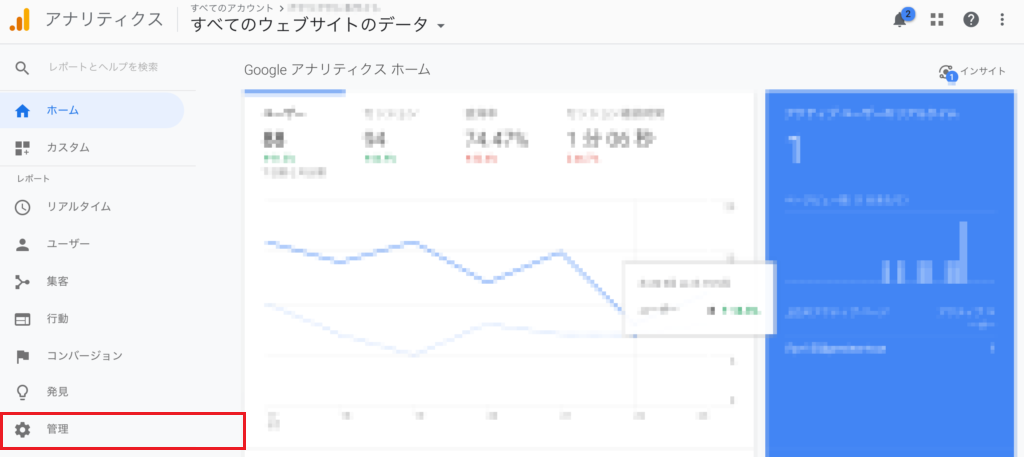
アナリティクスの画面を開くことができたらまだアカウントがない状態なので、アカウントを作成します。
左下にある管理ボタンをクリックしてください。
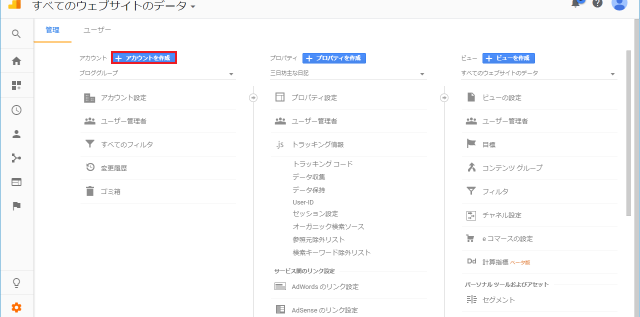
次に管理画面より左のアカウントというところから+アカウントを作成をクリックしてください。
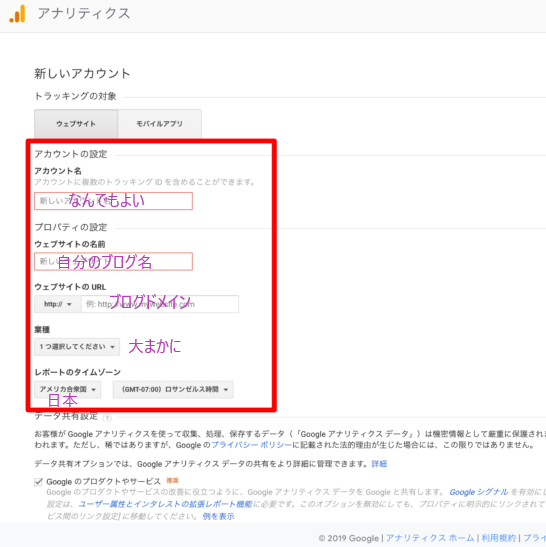
新しいアカウントのアカウント設定が出てきますので、順に入力してください。
紫文字で画像に書いてある通りに入力してもらえば大丈夫です。
全て入力したらトラッキングIDを取得をクリックしてください。
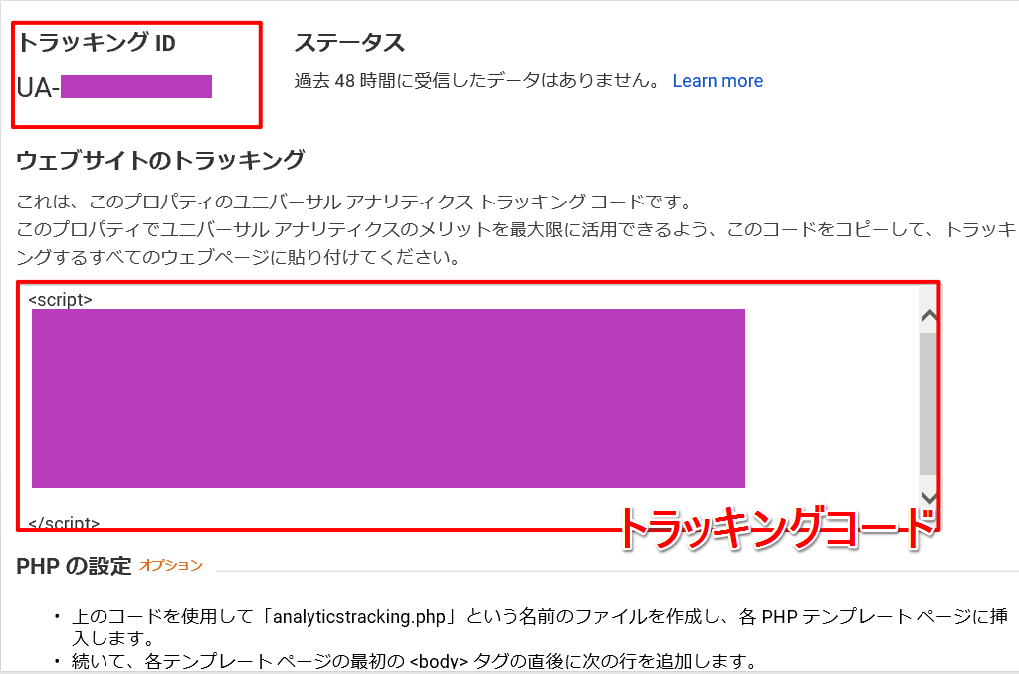
そうしたらトラッキングIDとトラッキングコードが表示されます。
トラッキングIDをコピーしてください。
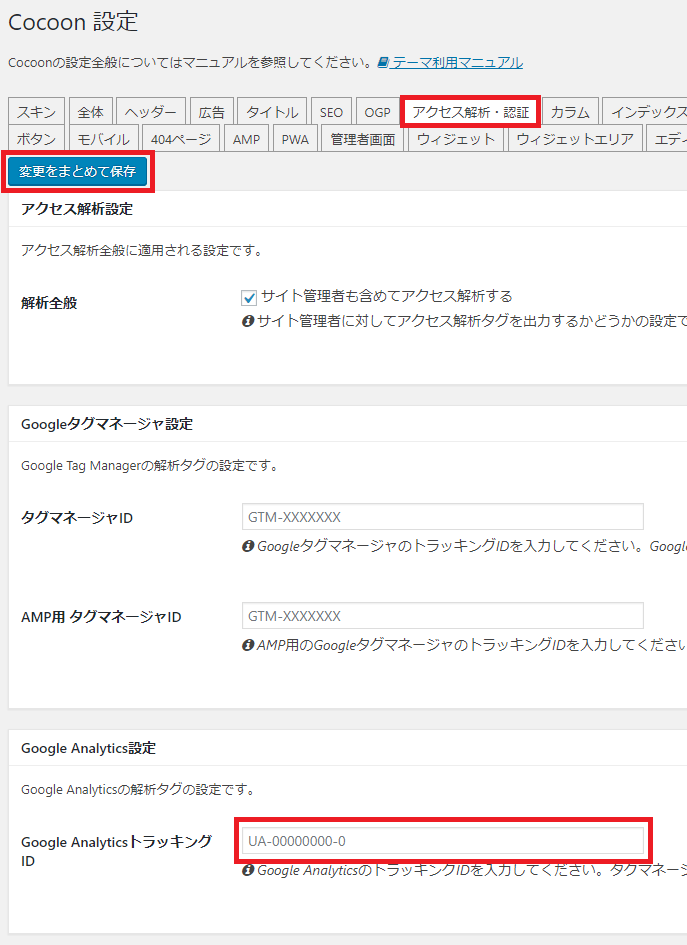
トラッキングIDのコピーをしたらワードプレスのダッシュボードを開いていただき、cocoon設定をクリックします。
その中のアクセス解析・認証をクリックしてもらい、Google Analytics トラッキングIDというところに先ほどコピーしたトラッキングIDを貼り付けてください。
変更をまとめて保存をクリックしたら完了です。
これでGoogle Analyticsを自分のブログに接続することができました。
GoogleSearchConcoleの設定方法
グーグルアナリティクスの設定が完了したら、次はグーグルサーチコンソールの設定になります。
グーグルサーチコンソールを導入することで検索キーワード分析が格段にしやすくなるのでぜひ導入しておきましょう。
まず、以下のボタンよりGoogle Search Console公式ページに行ってください。
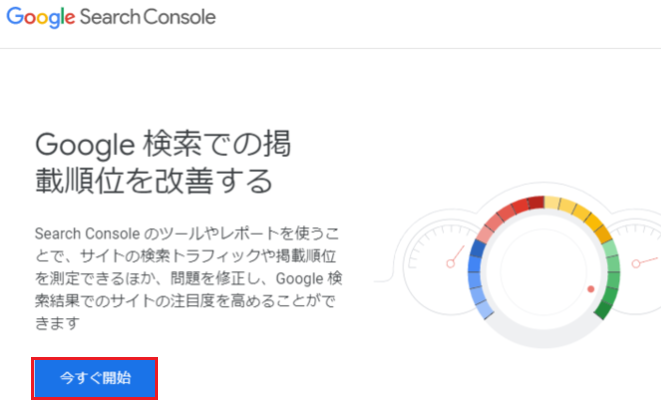
公式ページに行くと、トップ画面が表示されるので今すぐ開始をクリックしてください。
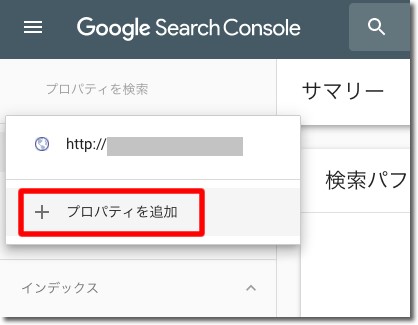
Google Search Consoleの管理画面に移動します。
移動したら左上にリストがありますのでそれをクリックして、+プロパティを追加をクリックしてください。
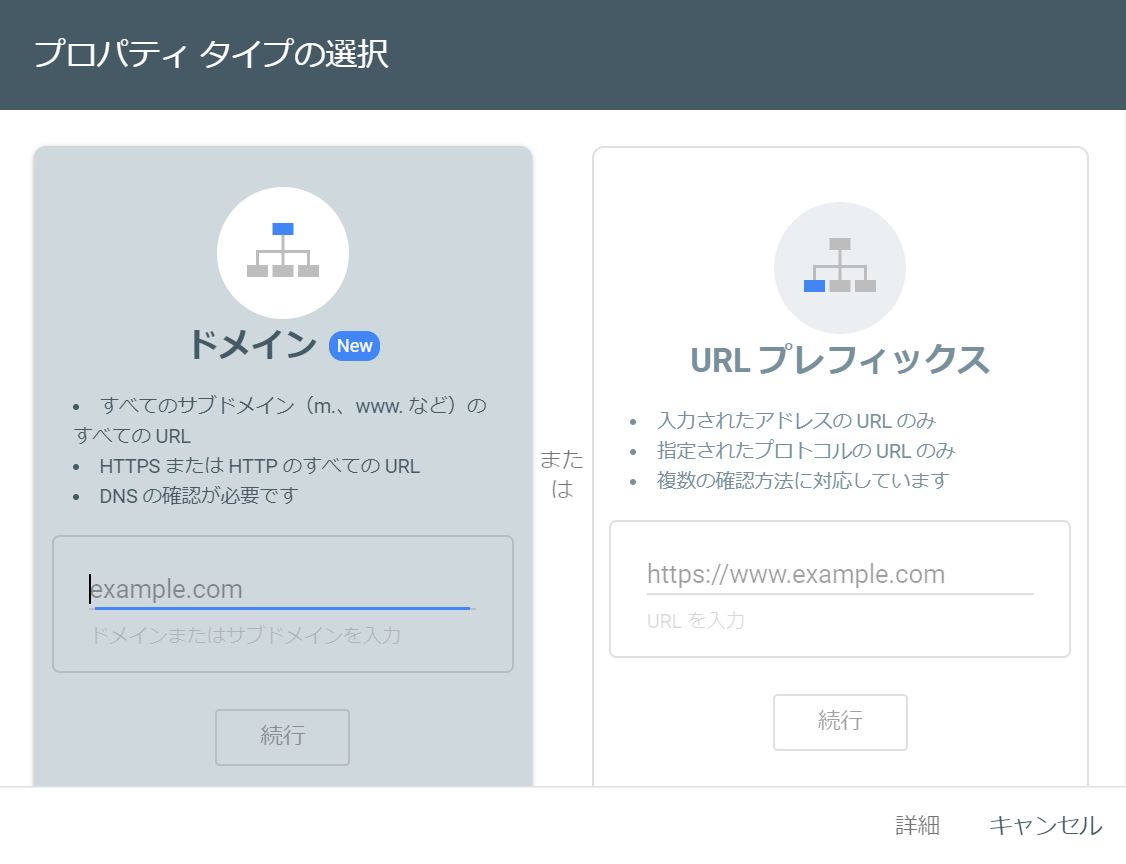
そうしたら、プロパティタイプの選択が出ますのでご自身のブログのドメインを入力してください。
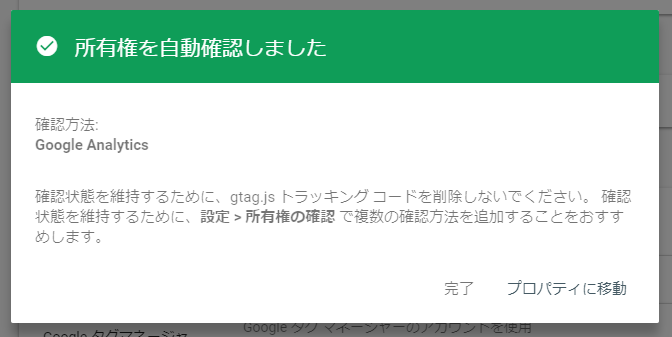
しばらくすると、所有権を移動確認しましたという表示が出ます。
プロパティに移動をクリックしてください。
これでGoogle Search Consoleの設定は完了になります。
KeywordPlannerの紹介
最後にキーワードプランナーを紹介していきたいと思います。
こちらは手間のかかる登録など不要ですので紹介だけさせていただきます。
下記のボタンより公式ページに行ってください。
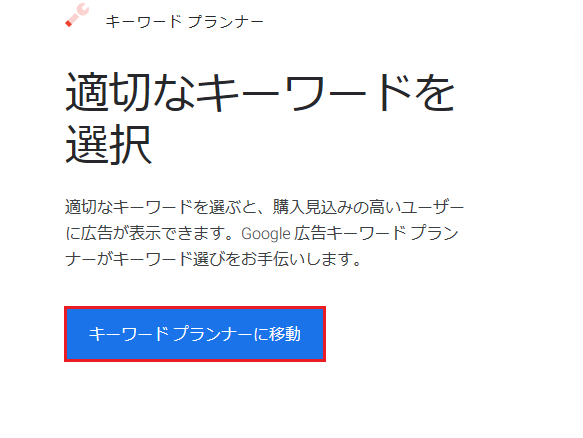
キーワードプランナーのトップページに行ったら、キーワードプランナーに移動をクリックしてください。
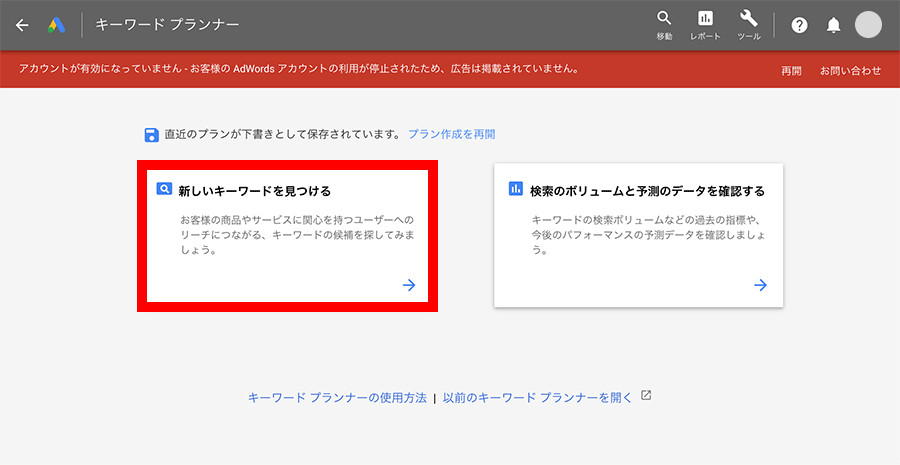
キーワードプランナーの検索ページに移動します。
新しいキーワードを見つけるをクリックして、調べたいキーワードを検索してみてください。
次にやるべきこと
Google AnalyticsとGoogle Search Consoleの導入とGoogle Keyword Plannerの紹介をさせていただきました。
ここまでできたらあともう少しで記事を書く準備は万全になります。
次はワードプレスで記事を書いていくために必須のプラグインの導入をしていきたいと思います。
記事作成を簡単にするためのものだったり、ブログのセキュリティを上げるものだったり、たくさんの優良なプラグインがあります、その導入をしていきましょう。

この記事を読んでくださってありがとうございました。
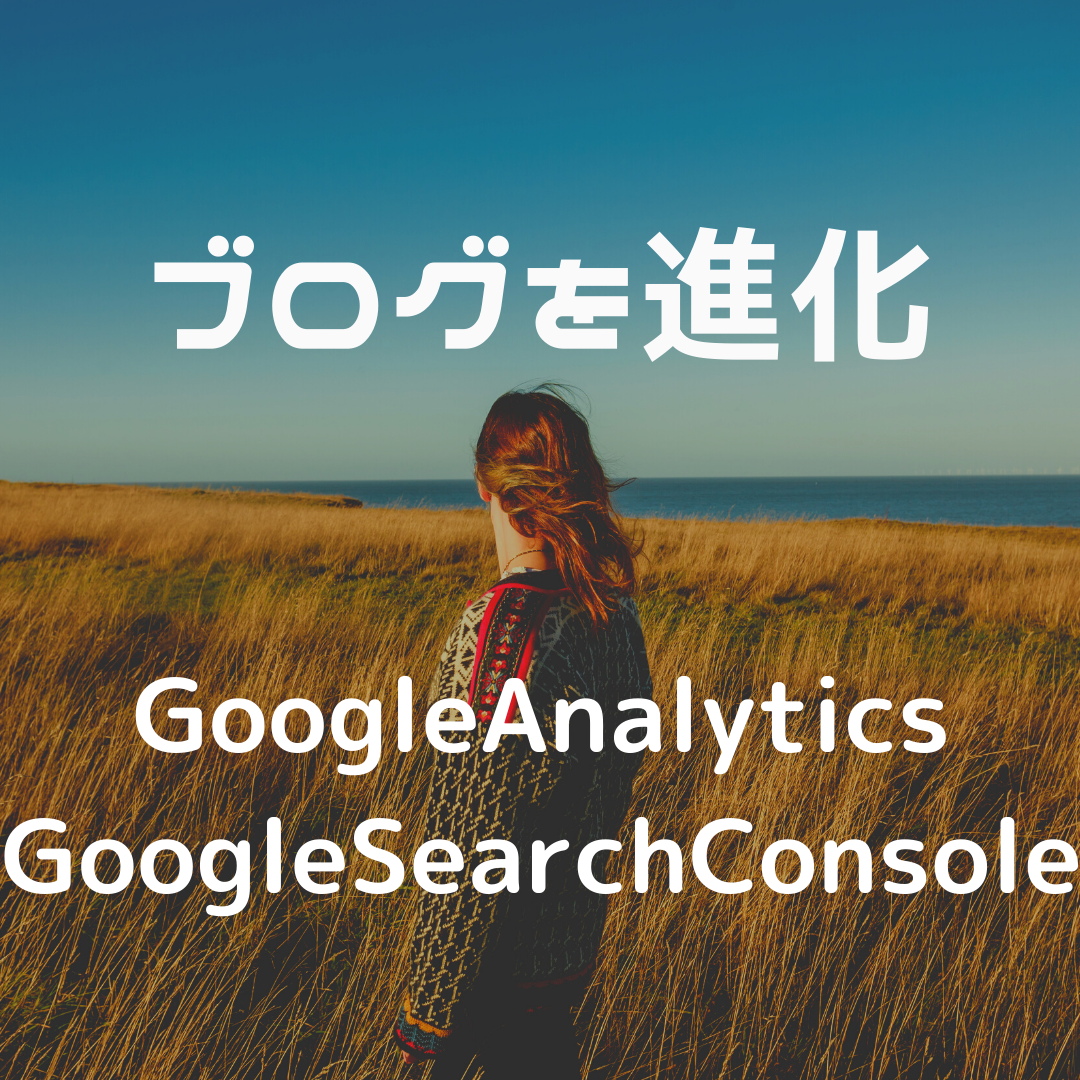


コメント